Oltre ai ruoli predefiniti, l'integrazione Okta supporta connettori Smartsheet Premium aggiuntivi. Tali connettori Smartsheet Premium devono essere abilitati sul tuo piano prima della mappatura e del provisioning di questi ruoli Smartsheet tramite Okta. Contatta il tuo responsabile clienti o account team per acquistare e abilitare queste funzionalità.
Questi connettori Smartsheet Premium non sono inclusi per impostazione predefinita nell'elenco degli Attributi del Profilo utente Smartsheet.
| Ruoli Smartsheet | Valori di mappatura | Nomi variabili (preferiti) |
|---|---|---|
| Utente Jira Smartsheet | JIRA_USER | smartsheetJiraUser |
| Amministratore Jira Smartsheet | JIRA_ADMIN | smartsheetJiraAdmin |
| Utente Salesforce Smartsheet | SALESFORCE_USER | smartsheetSalesforceUser |
| Amministratore Salesforce Jira | SALESFORCE_ADMIN | smartsheetSalesforceAdmin |
Per aggiungere i connettori Smartsheet Premium al tuo elenco di Attributi:
In Okta, vai all'Editor directory > profilo.
Brandfolder Image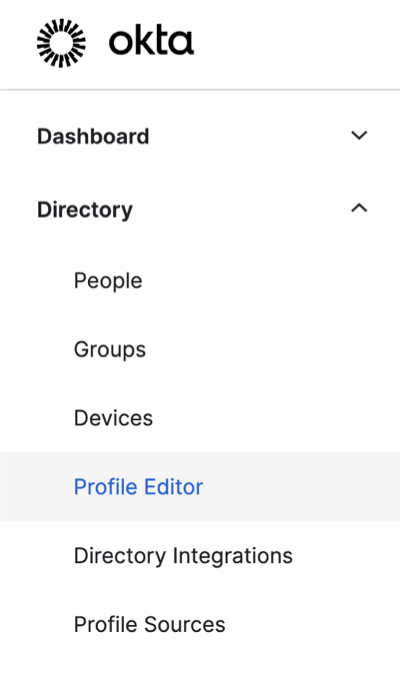
Seleziona il Profilo utente Smartsheet creato per questa integrazione.
Brandfolder Image
Seleziona Aggiungi attributo.
Brandfolder Image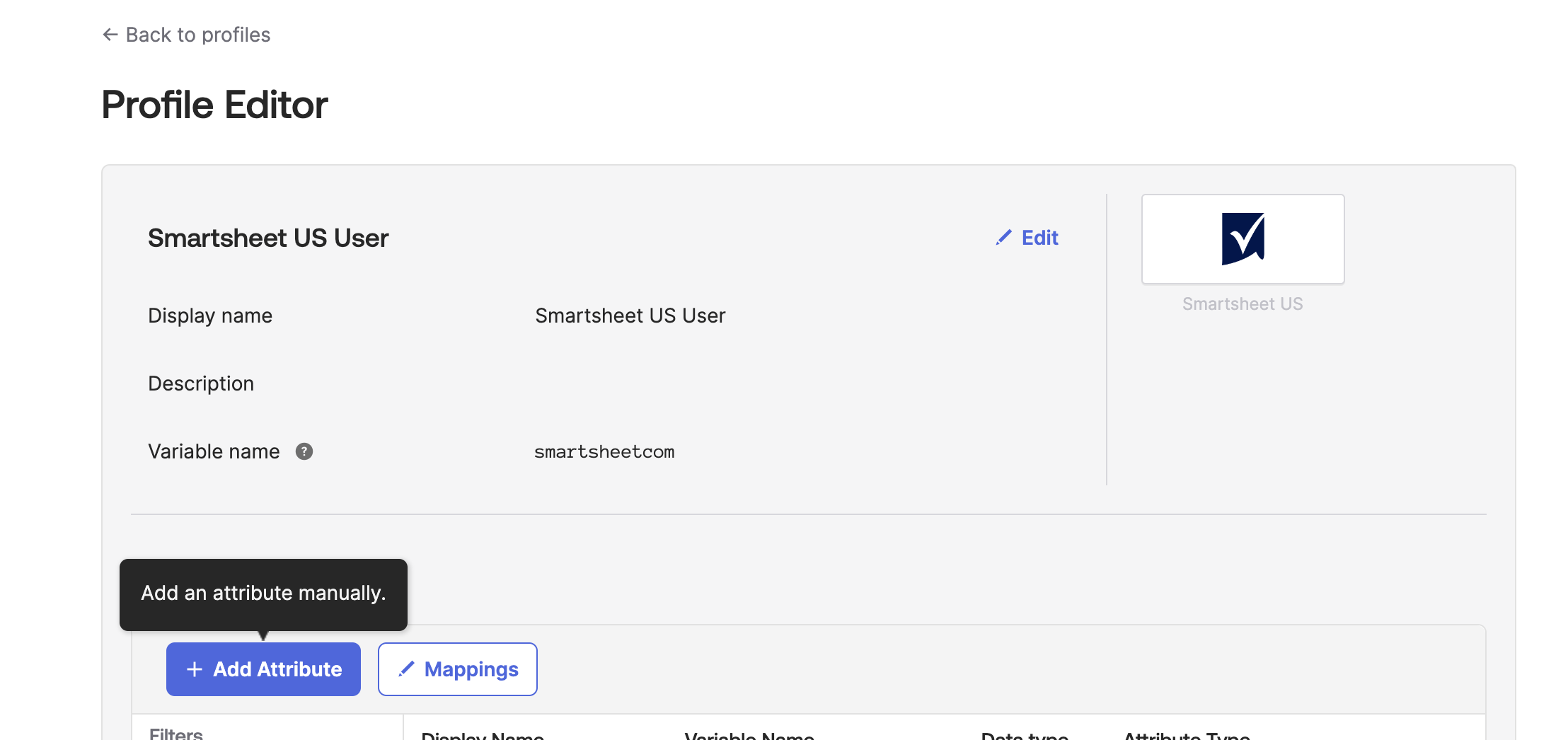
- Per ogni campo, fai riferimento ai Ruoli Smartsheet indicati nella tabella precedente. Per esempio, per il ruolo Utente Jira Smartsheet, usa le impostazioni seguenti, assicurandoti che ortografia, minuscole e maiuscole siano corrette:
- Nome visualizzato: Utente Jira Smartsheet
- Nome variabile: smartsheetJiraUser
- Nome esterno: roles.^[type=='JIRA_USER'].value
- Spazio dei nomi esterno: urn:ietf:params:scim:schemas:core:2.0:User
Salva le modifiche e aggiungi gli altri attributi. Non è necessario modificare altri parametri.
Brandfolder Image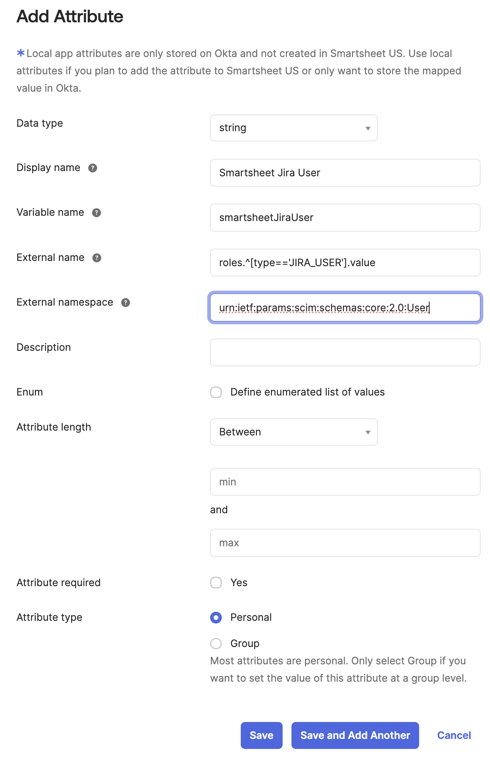
Per ogni Attributo utente Smartsheet, modifica il Tipo di nome esterno. Nota come il tipo sia indicato da un segno uguale doppio. Lo spazio dei nomi esterno sarà identico per tutti gli attributi. Ecco l'aspetto dell'elenco di Attributi una volta aggiunti tutti e quattro i ruoli dei connettori Smartsheet Premium.
Brandfolder Image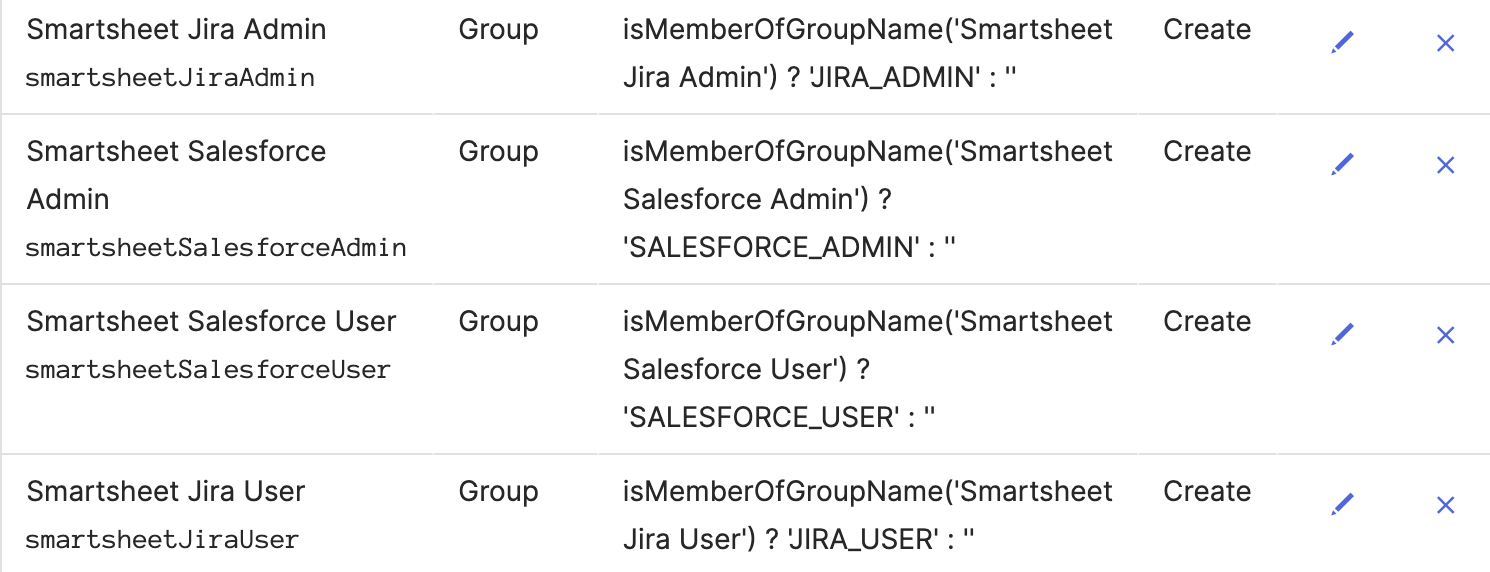
- Seleziona Mappature > mappature da utente Okta a Smartsheet per aggiornare le mappature.
- Per ogni mappatura di ruolo di un connettore Smartsheet Premium, aggiungi un'espressione con il relativo valore del connettore Smartsheet Premium. Ecco le espressioni per tutti e quattro i ruoli dei connettori Smartsheet Premium. Assicurati che non ci siano errori di ortografia.
- isMemberOfGroupName('Smartsheet US Jira User) ? 'JIRA_USER' : ''
- isMemberOfGroupName('Smartsheet US Jira Admin) ? 'JIRA_ADMIN' : ''
- isMemberOfGroupName('Smartsheet US Salesforce User) ? 'SALESFORCE_USER' : ''
isMemberOfGroupName('Smartsheet US Salesforce Admin') ? 'SALESFORCE_ADMIN' : ''
Brandfolder Image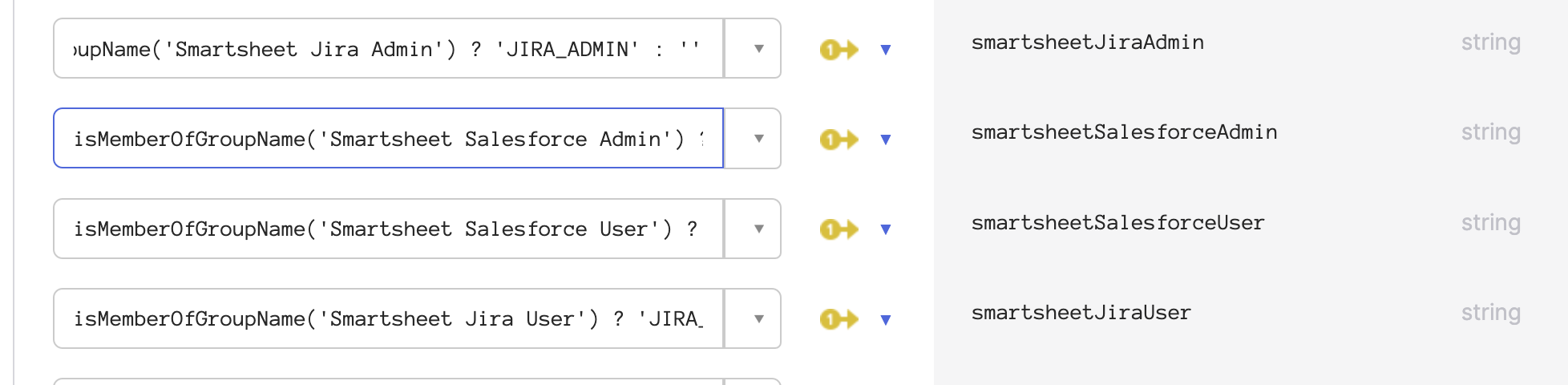
- Esamina in anteprima le mappature per un utente che ha assegnato tutti i ruoli. Questo esempio usa gli ID di gruppo per verificare l'appartenenza a un gruppo Okta.
- Se le mappature sembrano corrette, applica le relative modifiche ed effettua il provisioning di questi ruoli di connettori Smartsheet tramite Okta.